BIMSZYBKIBUDYNEK polecenie
Przekształca bryły w budynki.

Opis
Tworzy oddzielny rysunek dla wygenerowanego budynku BIM. Na tym rysunku automatycznie zostaną utworzone ściany, płyty i dachy, a także elementy przestrzenne, takie jak podłogi i przestrzenie.
Uwaga:
- Podczas tworzenia nowych budynków zmienna systemowa DEFAULTSTORYNAMINGSCHEME definiuje nazewnictwo i numerację elementów przestrzennych. Dostęp do tych informacji można uzyskać w oknie dialogowym Menedżer lokalizacji przestrzennych.
- Podczas dodawania nowych kondygnacji do istniejącego budynku właściwość Schemat nazewnictwa kondygnacji budynku zastępuje wartość zmiennej systemowej DEFAULTSTORYNAMINGSCHEME.
- Po otwarciu Story Bar (zmienna systemowa STORYBAR jest ustawiona na 1 lub 2) można łatwo przełączać się między zdefiniowanymi piętrami w trybie widoku z góry, aby rozpocząć tworzenie ścian.
Metoda
Polecenie otwiera panel kontekstowy poleceń Szybkiego Budowania.
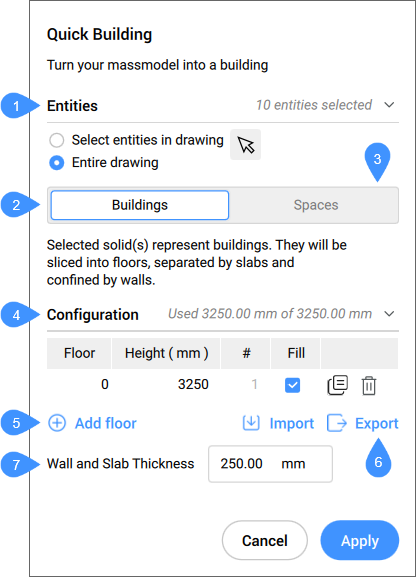
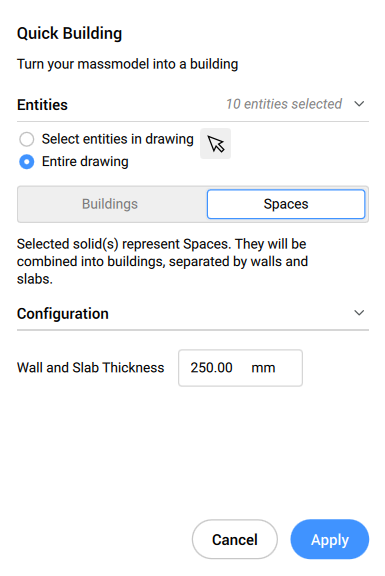
- Elementy (wybrane)
- Tryb budowania
- Tryb przestrzeni
- Konfiguracja
- Dodaj piętro
- Import / Eksport
- Grubość Ścian i Stropów
- Elementy (wybrane)
-
- Wybierz elementy na rysunku
- Umożliwia wybranie podmiotów do zaznaczenia.
- Cały rysunek
- Domyślnie panel wybiera wszystkie bryły 3D w przestrzeni modelu.
- Tryb budowania
- Nakładające się bryły wejściowe zostaną połączone, a dla każdej powstałej bryły zostanie utworzony budynek. Aby podzielić budynek na wiele kondygnacji, potrzebny jest dodatkowy wkład. Zostaną pocięte na podłogi, oddzielone płytami i zamknięte ścianami.
- Konfiguracja
- Wyświetla tabelę wysokości.
-
Piętro: wyświetla numer piętra.
-
Wysokość: ustawia i wyświetla wysokość kondygnacji (wartość elewacji).
-
#: ustawia i wyświetla liczbę równych wysokości kondygnacji (liczbę pięter).
-
Wypełnienie: jeśli zaznaczone, automatycznie generowana jest liczba kondygnacji zgodnie z wartością wejściową wysokości (Wysokość) i pozostałą dostępną wysokością (wartość wysokości).
-
 : duplikuje kondygnację.
: duplikuje kondygnację. -
 : usuwa kondygnację.
: usuwa kondygnację.
-
- Dodaj piętro
- Dodaje kondygnację.
- Import / Eksport
- Importuje z lub eksportuje do tabeli wysokości jako plik w formacie CSV.
- Grubość Ścian i Stropów
- Ustawia i wyświetla wartość grubości ściany i płyty.
Uwaga: Dane wejściowe elewacji(wysokość) oraz grubość ściany i stropu są zgodne z jednostkami wstawiania rysunku.
- Tryb przestrzeni
- Poszczególne stałe elementy wejściowe będą traktowane jako przestrzenie w budynku. Dla każdej grupy stykających się brył zostanie utworzony budynek. Każdy wynikowy budynek będzie składał się z płyt stropowych i ścian wewnętrznych, odpowiadających parom stykających się powierzchni brył wejściowych.
Opcje w ramach polecenia
- Zmień wybór
- Umożliwia zaznaczenie elementów na rysunku, ponieważ domyślnie zaznaczony jest cały rysunek.
- Import
- Używa pliku CSV lub TXT do skonfigurowania wysokości kondygnacji budynku.
- Przestrzenie
- Generuje miejsca dla budynków.

